以下内容可在https://www.cnblogs.com/ajianbeyourself/p/5919535.html
https://www.cnblogs.com/bigbrotherer/p/7241845.html
中查看,但是这些文章中有些有坑,个人整理如下
安装nginx
首先需要跟新一些ngin的相关源。
$ rpm -Uvh http://nginx.org/packages/centos/7/noarch/RPMS/nginx-release-centos-7-0.el7.ngx.noarch.rpm // 执行安装过程 $ yum install nginx
启动nginx并设置为开机启动
$ systemctl start nginx
$ systemctl enable nginx
安装epel与remi源
安装epel,epel是Fedora小组维护的一个软件仓库项目,为RHEL/CentOS提供他们默认不提供的软件包。安装时一定需要注意一下自己系统的版本额。
$ rpm -ivh http://dl.fedoraproject.org/pub/epel/7/x86_64/Packages/e/epel-release-7-11.noarch.rpm
remi源种包含最新的PHP相关信息,如:php7、MySQL等,因此为了便捷获取php7的最新信息,也需要安装一下这个源。
$ rpm -ivh http://rpms.famillecollet.com/enterprise/remi-release-7.rpm
首先,关闭自带的firewalld防火墙(此处不关闭防火墙,自己主机午饭访问到服务器,这个坑填了好久)
$ systemctl stop firewalld.service
$ systemctl disable firewalld.service #防止开机启动
PHP7.0的安装
查看remi源中可安装的php信息
$ yum list --enablerepo=remi --enablerepo=remi-php70 | grep php70
该列表会列出所有可以安装的php模块信息,从中安装自己需要的模块,下面安装模块,是我自己的一个模块选择情况。其中有一部分是必须的,有一部分是可选的。比如php-fpm就是必须的,如果你用的是nginx的话。
$ yum install --enablerepo=remi --enablerepo=remi-php70 php php-opcache php-pecl-apcu php-devel php-mbstring php-mcrypt php-mysqlnd php-pecl-xdebug php-pdo php-pear php-fpm php-cli php-xml php-bcmath php-process php-gd php-common php-json php-imap php-pecl-redis php-pecl-memcached php-pecl-mongodb
安装完用php -v可查看php版本
启动php-fpm,因为nginx需要通过它来解析php程序
$ systemctl start php-fpm
$ systemctl enable php-fpm #设置开机自启动
配置nginx可以访问php
进入nginx的文件配置中心,
$ cd /etc/nginx/conf.d/ # 复制默认的配置文件 $ cp default.conf php.conf
MySQL
1 下载并安装MySQL官方的 Yum Repository
[root@localhost ~]# wget -i -c http://dev.mysql.com/get/mysql57-community-release-el7-10.noarch.rpm
使用上面的命令就直接下载了安装用的Yum Repository,大概25KB的样子,然后就可以直接yum安装了。
[root@localhost ~]# yum -y install mysql57-community-release-el7-10.noarch.rpm
之后就开始安装MySQL服务器。
[root@localhost ~]# yum -y install mysql-community-server
2 MySQL数据库设置
首先启动MySQL
[root@localhost ~]# systemctl start mysqld.service
查看MySQL运行状态,运行状态如图:
[root@localhost ~]# systemctl status mysqld.service
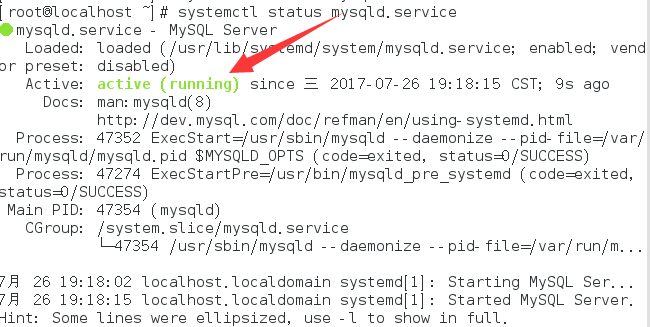
此时MySQL已经开始正常运行,不过要想进入MySQL还得先找出此时root用户的密码,通过如下命令可以在日志文件中找出密码:
[root@localhost ~]# grep "password" /var/log/mysqld.log

如下命令进入数据库:
[root@localhost ~]# mysql -uroot -p
输入初始密码,此时不能做任何事情,因为MySQL默认必须修改密码之后才能操作数据库:
mysql> ALTER USER 'root'@'localhost' IDENTIFIED BY 'new password';密码要求 12位,大小写,特殊字符,数字
修改mysql自己的配置后才能随意设置密码
mysql> set global validate_password_policy=0; mysql> set global validate_password_length=1;然后再
ALTER USER 'root'@'localhost' IDENTIFIED BY 'new password';
安装composer
composer的大名,我就不想介绍了,如果你是一个phper,没用过,我也就不怪你,毕竟但是他现在才刚过1.0版,但是如果听都没听过,请面壁去……
安装说明
$
php -r "copy('https://install.phpcomposer.com/installer', 'composer-setup.php');"上述 3 条命令的作用依次是:
- 下载安装脚本(composer-setup.php)到当前目录。
- 执行安装过程。
- 删除安装脚本 – composer-setup.php 。
全局安装composer
全局安装是将 Composer 安装到系统环境变量 PATH 所包含的路径下面,然后就能够在命令行窗口中直接执行 composer 命令了。
Mac 或 Linux 系统:打开命令行窗口并执行如下命令将前面下载的 composer.phar 文件移动到 /usr/local/bin/ 目录下面:
$ sudo mv composer.phar /usr/local/bin/composer
然后执行: composer -v
complite